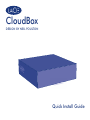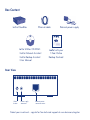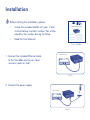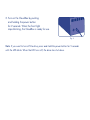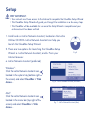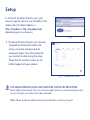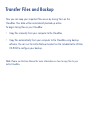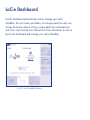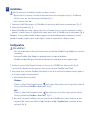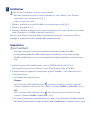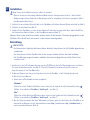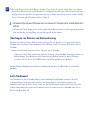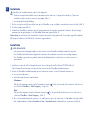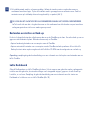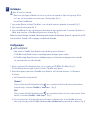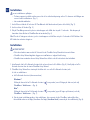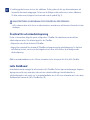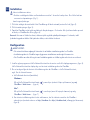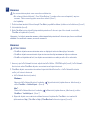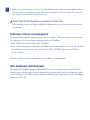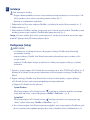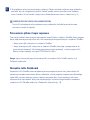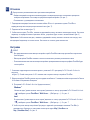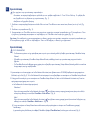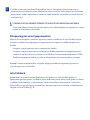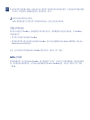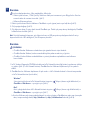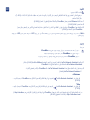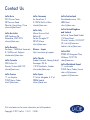Sayfa yükleniyor...
Sayfa yükleniyor...
Sayfa yükleniyor...
Sayfa yükleniyor...
Sayfa yükleniyor...
Sayfa yükleniyor...
Sayfa yükleniyor...
Sayfa yükleniyor...
Sayfa yükleniyor...
Sayfa yükleniyor...
Sayfa yükleniyor...
Sayfa yükleniyor...
Sayfa yükleniyor...
Sayfa yükleniyor...
Sayfa yükleniyor...
Sayfa yükleniyor...
Sayfa yükleniyor...
Sayfa yükleniyor...
Sayfa yükleniyor...
Sayfa yükleniyor...
Sayfa yükleniyor...
Sayfa yükleniyor...
Sayfa yükleniyor...
Sayfa yükleniyor...
Sayfa yükleniyor...
Sayfa yükleniyor...
Sayfa yükleniyor...
Sayfa yükleniyor...
Sayfa yükleniyor...
Sayfa yükleniyor...
Sayfa yükleniyor...
Sayfa yükleniyor...
Sayfa yükleniyor...
Sayfa yükleniyor...
Sayfa yükleniyor...

Kurulum
Kuruluma başlamadan önce, lütfen aşağıdakilere dikkat edin:
• Paketin içinde bulunan, 1 Yıllık Çevrimiçi Yedekleme Sözleşmesi numaranızı içeren Belgeyi bulun. Kurulum
sırasında sizden bu numara istenecektir. (Şekil 1)
• Kullanma Kılavuzunu okuyun
1. Paketin içinde bulunan Ethernet kablosunu CloudBox'a ve yerel ağınıza (router veya hub) takın (Şekil 2).
2. Güç kaynağını bağlayın (Şekil 3).
3. Güç düğmesine basıp, 2 saniye basılı tutarak CloudBox'ı açın. Öndeki ışık yanıp sönmeyi bıraktığında, CloudBox
kullanıma hazır demektir (Şekil 4).
Not: Sürücüyü kapatmak istiyorsanız, güç düğmesine basın ve LED yanıp sönmeye başlayana kadar 5 saniye
boyunca basılı tutun. LED söndüğünde, sürücü kapanmış demektir.
Kurulum
ÇOKÖNEMLİ:
• CloudBox Kurulum Sihirbazının sonlandırılması için ağınızda İnternet erişimi olmalıdır.
• CloudBox Kurulum Sihirbazı, kurulum sırasında birkaç kolay adım sunarak size yol gösterir.
• CloudBox, Kurulum Sihirbazı sonlandırıldıktan ve çevrimiçi hesabınız onaylandıktan sonra kullanıma
hazır olacaktır.
1. LaCie Yardımcı Programlar CD-ROM'unda bulunan LaCie Network Assistant (Ağ Asistanı) uygulamasını yükleyin
ve çalıştırın (Şekil 5). LaCie Network Assistant, CloudBox Kurulum Sihirbazını başlatmanız için size yardımcı
olabilir.
2. CloudBox Kurulum Sihirbazını başlatmanın iki yolu vardır: a. LaCie Network Assistant b. İnternet tarayıcınızdan.
a. LaCie Network Assistant (tercih edilen)
Windows
®
:
Sistem tepsisinde bulunan LaCie Network Assistant simgesine tıklayın (ekranın sağ alt bölümünde) ve
CloudBox > Web Access... seçeneğini seçin (Şekil 6)
Mac
®
:
Menü çubuğunda bulunan LaCie Network Assistant simgesine tıklayın (ekranın sağ alt bölümünde) ve
CloudBox > Web Access... seçeneğini seçin (Şekil 7)
b. Kurulum Sihirbazını web tarayıcınızda başlatmak için, adres çubuğuna CloudBox'ınızın adını yazın (varsayılan
adres, tarayıcınıza bağlı olarak, http://cloudbox veya http://cloudbox.local adresidir) (Şekil 8).
TR
3. Kurulum Sihirbazı tarayıcınızda yüklenir. Sihirbazı tamamlayın ve sonraki oturum açma işlemleriniz için
kullanıcı adınızı ve parolanızı not alın. Kurulum sırasında sözleşme numaranız sorulur. Lütfen ürününüzle
birlikte gönderilen belgedeki sözleşme numarasına bakın (Şekil 9).
YÖNETİCİ OTURUM AÇMA ADI VE PAROLASI GERİ ALINAMAZ.
LaCie, yönetici kullanıcı adınızı ve parolanızı not almanızı önemle tavsiye eder; bu bilgiler geri
alınamamaktadır.
Dosya Aktarımı ve Yedekleme
Artık önemli dosyalarınızda CloudBox'ta saklayarak güvende tutabileceksiniz. Verileriniz otomatik bir şekilde
çevrimiçi olarak yedeklenir. Dosyalarınızı CloudBox'ınızda saklamaya başlamak için:
• Dosyaları manuel olarak bilgisayarınızdan CloudBox'a kopyalayın.
• Dosyalarınızı yedekleme yazılımını kullanarak otomatik olarak bilgisayarınızdan CloudBox'a kopyalayın.
Yedekleme işleminizi yapılandırmak için, LaCie Yardımcı Programlar CD-ROM'unda bulunan LaCie
BackUp Assistant (Yedekleme Asistanı) uygulamasını çalıştırabilirsiniz.
Not: Lütfen dosyalarınızı LaCie CloudBox'ınıza kopyalama hakkında daha fazla bilgi için Kullanma
Kılavuzuna bakın.
LaCie Dashboard
LaCie CloudBox'ınızı yönetmek için, Dashboard yönetim aracını kullanın. Kullanıcı klasörleri oluşturabilir, her
kullanıcı için depolama kotaları belirleyebilir, aygıt ağ ayarlarını değiştirebilir, çevrimiçi yedeklemelerden veri geri
yükleyebilir ve çok daha fazlasını yapabilirsiniz. Dashboard'u başlatma ve LaCie CloudBox'ınızı yönetme
hakkında daha fazla bilgi için, Kullanma Kılavuzuna bakın (Şekil 10).
TR

Kurulum
Kuruluma başlamadan önce, lütfen aşağıdakilere dikkat edin:
• Paketin içinde bulunan, 1 Yıllık Çevrimiçi Yedekleme Sözleşmesi numaranızı içeren Belgeyi bulun. Kurulum
sırasında sizden bu numara istenecektir. (Şekil 1)
• Kullanma Kılavuzunu okuyun
1. Paketin içinde bulunan Ethernet kablosunu CloudBox'a ve yerel ağınıza (router veya hub) takın (Şekil 2).
2. Güç kaynağını bağlayın (Şekil 3).
3. Güç düğmesine basıp, 2 saniye basılı tutarak CloudBox'ı açın. Öndeki ışık yanıp sönmeyi bıraktığında, CloudBox
kullanıma hazır demektir (Şekil 4).
Not: Sürücüyü kapatmak istiyorsanız, güç düğmesine basın ve LED yanıp sönmeye başlayana kadar 5 saniye
boyunca basılı tutun. LED söndüğünde, sürücü kapanmış demektir.
Kurulum
ÇOKÖNEMLİ:
• CloudBox Kurulum Sihirbazının sonlandırılması için ağınızda İnternet erişimi olmalıdır.
• CloudBox Kurulum Sihirbazı, kurulum sırasında birkaç kolay adım sunarak size yol gösterir.
• CloudBox, Kurulum Sihirbazı sonlandırıldıktan ve çevrimiçi hesabınız onaylandıktan sonra kullanıma
hazır olacaktır.
1. LaCie Yardımcı Programlar CD-ROM'unda bulunan LaCie Network Assistant (Ağ Asistanı) uygulamasını yükleyin
ve çalıştırın (Şekil 5). LaCie Network Assistant, CloudBox Kurulum Sihirbazını başlatmanız için size yardımcı
olabilir.
2. CloudBox Kurulum Sihirbazını başlatmanın iki yolu vardır: a. LaCie Network Assistant b. İnternet tarayıcınızdan.
a. LaCie Network Assistant (tercih edilen)
Windows
®
:
Sistem tepsisinde bulunan LaCie Network Assistant simgesine tıklayın (ekranın sağ alt bölümünde) ve
CloudBox > Web Access... seçeneğini seçin (Şekil 6)
Mac
®
:
Menü çubuğunda bulunan LaCie Network Assistant simgesine tıklayın (ekranın sağ alt bölümünde) ve
CloudBox > Web Access... seçeneğini seçin (Şekil 7)
b. Kurulum Sihirbazını web tarayıcınızda başlatmak için, adres çubuğuna CloudBox'ınızın adını yazın (varsayılan
adres, tarayıcınıza bağlı olarak, http://cloudbox veya http://cloudbox.local adresidir) (Şekil 8).
TR
3. Kurulum Sihirbazı tarayıcınızda yüklenir. Sihirbazı tamamlayın ve sonraki oturum açma işlemleriniz için
kullanıcı adınızı ve parolanızı not alın. Kurulum sırasında sözleşme numaranız sorulur. Lütfen ürününüzle
birlikte gönderilen belgedeki sözleşme numarasına bakın (Şekil 9).
YÖNETİCİ OTURUM AÇMA ADI VE PAROLASI GERİ ALINAMAZ.
LaCie, yönetici kullanıcı adınızı ve parolanızı not almanızı önemle tavsiye eder; bu bilgiler geri
alınamamaktadır.
Dosya Aktarımı ve Yedekleme
Artık önemli dosyalarınızda CloudBox'ta saklayarak güvende tutabileceksiniz. Verileriniz otomatik bir şekilde
çevrimiçi olarak yedeklenir. Dosyalarınızı CloudBox'ınızda saklamaya başlamak için:
• Dosyaları manuel olarak bilgisayarınızdan CloudBox'a kopyalayın.
• Dosyalarınızı yedekleme yazılımını kullanarak otomatik olarak bilgisayarınızdan CloudBox'a kopyalayın.
Yedekleme işleminizi yapılandırmak için, LaCie Yardımcı Programlar CD-ROM'unda bulunan LaCie
BackUp Assistant (Yedekleme Asistanı) uygulamasını çalıştırabilirsiniz.
Not: Lütfen dosyalarınızı LaCie CloudBox'ınıza kopyalama hakkında daha fazla bilgi için Kullanma
Kılavuzuna bakın.
LaCie Dashboard
LaCie CloudBox'ınızı yönetmek için, Dashboard yönetim aracını kullanın. Kullanıcı klasörleri oluşturabilir, her
kullanıcı için depolama kotaları belirleyebilir, aygıt ağ ayarlarını değiştirebilir, çevrimiçi yedeklemelerden veri geri
yükleyebilir ve çok daha fazlasını yapabilirsiniz. Dashboard'u başlatma ve LaCie CloudBox'ınızı yönetme
hakkında daha fazla bilgi için, Kullanma Kılavuzuna bakın (Şekil 10).
TR
Sayfa yükleniyor...
Sayfa yükleniyor...
Sayfa yükleniyor...
-
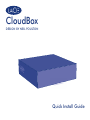 1
1
-
 2
2
-
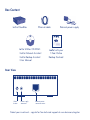 3
3
-
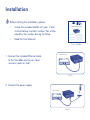 4
4
-
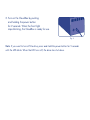 5
5
-
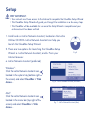 6
6
-
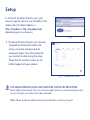 7
7
-
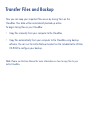 8
8
-
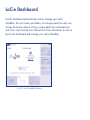 9
9
-
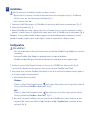 10
10
-
 11
11
-
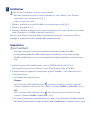 12
12
-
 13
13
-
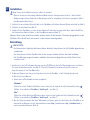 14
14
-
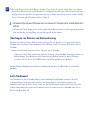 15
15
-
 16
16
-
 17
17
-
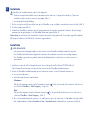 18
18
-
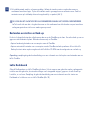 19
19
-
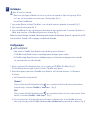 20
20
-
 21
21
-
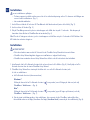 22
22
-
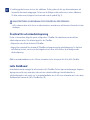 23
23
-
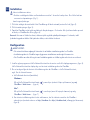 24
24
-
 25
25
-
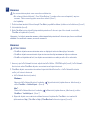 26
26
-
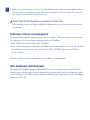 27
27
-
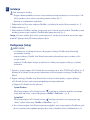 28
28
-
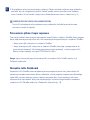 29
29
-
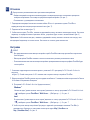 30
30
-
 31
31
-
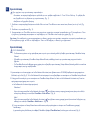 32
32
-
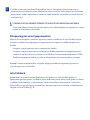 33
33
-
 34
34
-
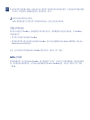 35
35
-
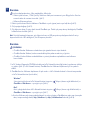 36
36
-
 37
37
-
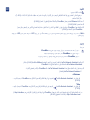 38
38
-
 39
39
-
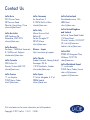 40
40
diğer dillerde
- español: LaCie 301544 Manual de usuario
- français: LaCie 301544 Manuel utilisateur
- italiano: LaCie 301544 Manuale utente
- svenska: LaCie 301544 Användarmanual
- polski: LaCie 301544 Instrukcja obsługi
- Deutsch: LaCie 301544 Benutzerhandbuch
- português: LaCie 301544 Manual do usuário
- English: LaCie 301544 User manual
- dansk: LaCie 301544 Brugermanual
- русский: LaCie 301544 Руководство пользователя
- suomi: LaCie 301544 Ohjekirja
- Nederlands: LaCie 301544 Handleiding
İlgili makaleler
-
LaCie 5big Network El kitabı
-
LaCie D2 Network El kitabı
-
LaCie d2 Network 2 3TB Yükleme Rehberi
-
LaCie Big Disk Network Kullanım kılavuzu
-
LaCie Ethernet Disk El kitabı
-
LaCie La Cinema Classic HD Kullanım kılavuzu
-
LaCie Network Space MAX Kullanım kılavuzu
-
LaCie LaCinema Mini HD Kullanım kılavuzu
-
LaCie La Cinema Mini BridgeHD Kullanım kılavuzu
-
LaCie LaPlug Kullanım kılavuzu